我们需要延时一阵子关掉电脑上,而自己又迫不得已先离开的时候,我们如何让系统自动的定时关机呢?小编今天就来告诉大家。 1、在键盘上同时按win+s打开搜索栏 ,搜索计划任务 2、
我们需要延时一阵子关掉电脑上,而自己又迫不得已先离开的时候,我们如何让系统自动的定时关机呢?小编今天就来告诉大家。
1、在键盘上同时按win+s打开搜索栏 ,搜索计划任务
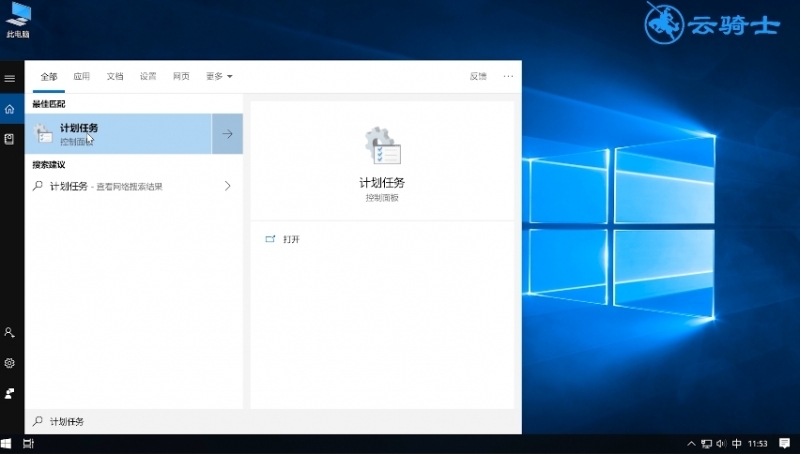
2、并点击进入 在页面中点击操作,选择创建基本任务
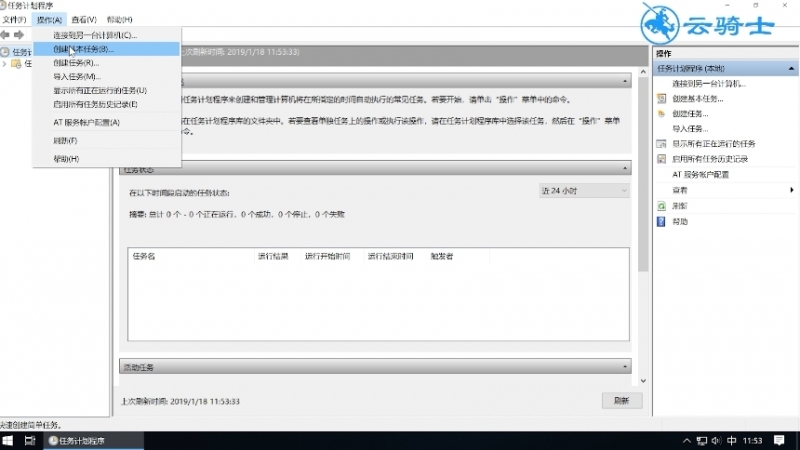
3、在创建基本任务页面中输入名称和描述,点击下一步
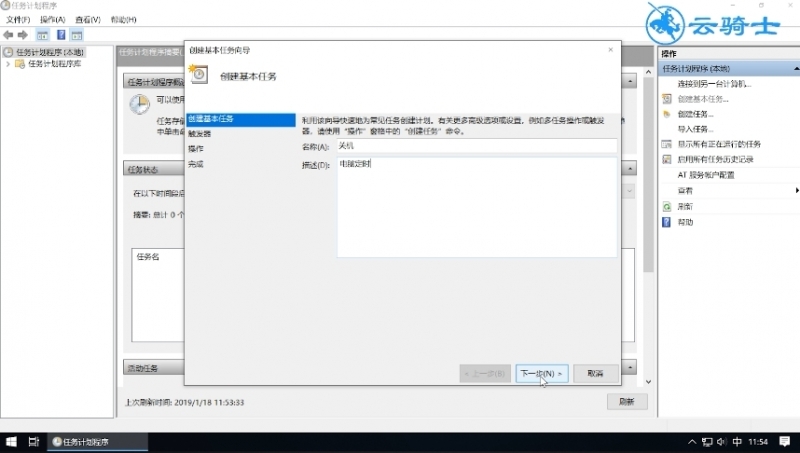
4、在希望该任务何时开始页面中选择关机时间点,点击下一步
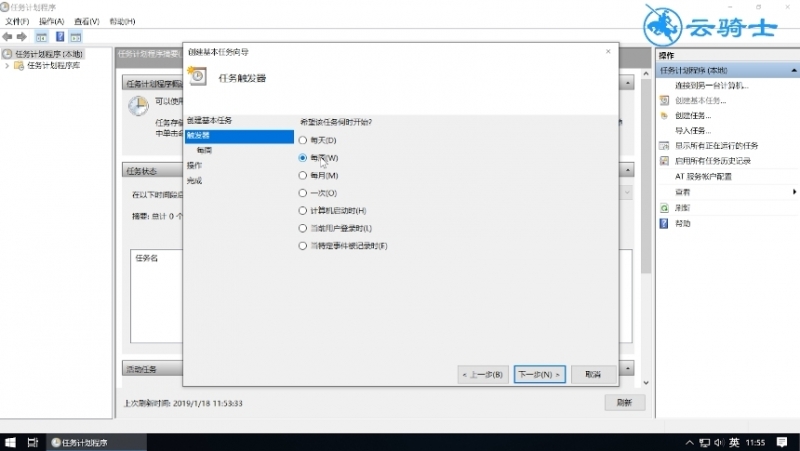
5、选择开始时间、每隔天数,点击下一步
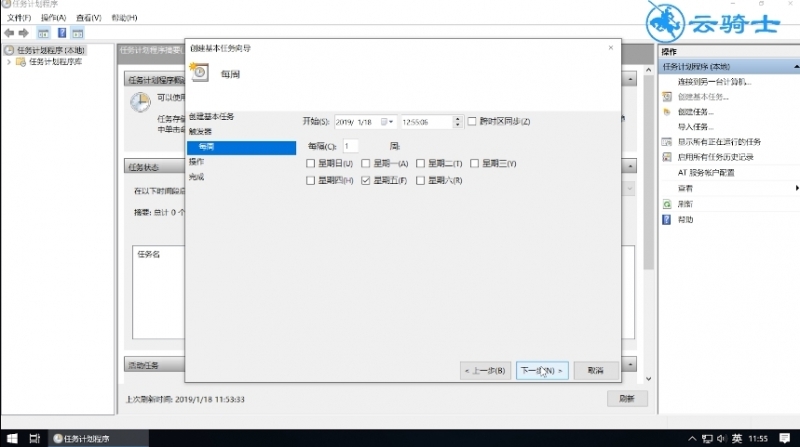
6、勾选启动程序,点击下一步,
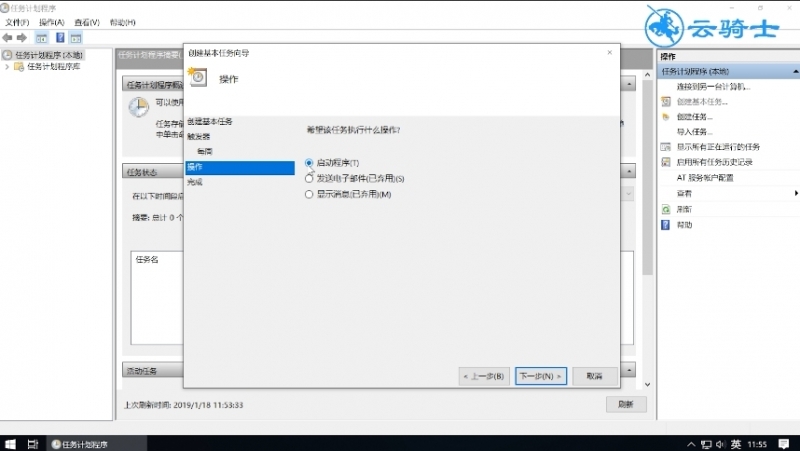
7、在程序或脚本中选择关机程序,在添加参数中输入:-s ,点击下一步
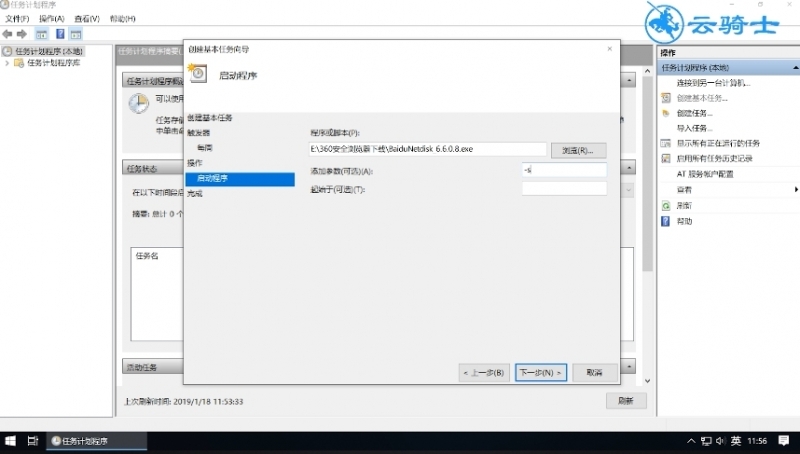
8、确认无误后点击完成即可
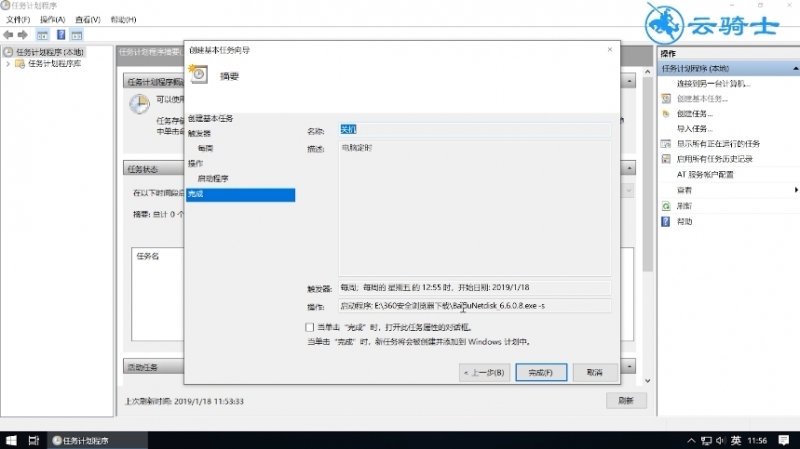
总结:
1.打开计划任务
2.创建基本任务
3.设置关机时间点
4.选择关机程序即可
